WordPressのプラグインをおすすめしないと書いたばかりですが、その際も記載したように、私もいくつか使っています。
今回はGoogleなどにブログの存在を知らせる「サイトマップ」についてです。
長い間「サイトマップ」の作成を含め、SEO対策などたくさんの機能がある「All in One SEO」を使っていましたが、アップデートにより、私個人的には使いにくくなってしまったので、「サイトマップ」に特化したプラグインを個別にインストールすることにしました。
シンプルでおすすめなのが「Google XML Sitemaps」です。
「Google XML Sitemaps」をインストールして有効化する
WordPressの左メニューから「プラグイン」を選択し、下に表示された「新規追加」をクリックします。
画面右上に表示される検索窓に「Google XML Sitemaps」と入力して検索すると出てくるので「今すぐインストール」とクリックし、インストールが完了したら「有効化」とクリックしてください。
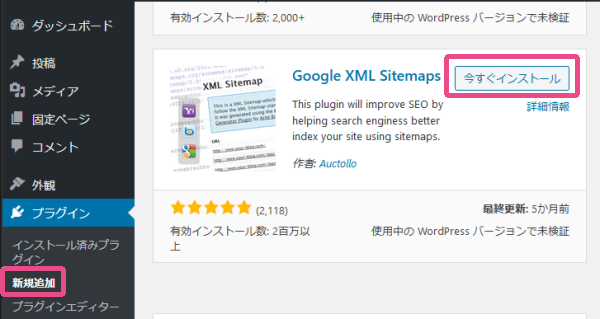
自分の「サイトマップ」のURLを確認する
プラグイン一覧の画面が表示されたら「Google XML Sitemaps」の「設定」をクリックします。
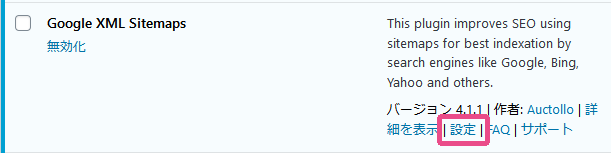
するとすぐに「サイトマップ」のURLが表示されるので、クリックしてみてください。
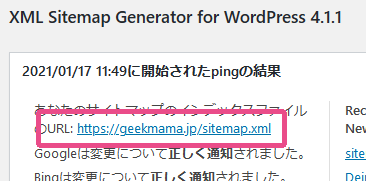
そしてすでに「サイトマップ」ができあがっているので、このURLをコピーします。
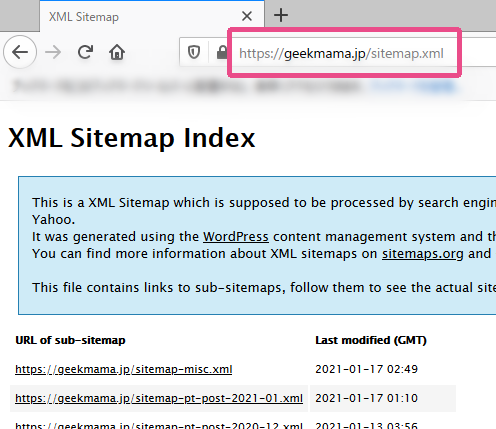
Googleにブログの存在を知らせる
次はこの「サイトマップ」を使って、ブログの記事がGoogleの検索結果に掲載されるように、Googleにブログの存在を知らせます。
GoogleのSearchConsoleにサインインします。
左側のメニューから「サイトマップ」を選択し「新しいサイトマップの追加」欄に、先ほどコピーしたURLを貼り付けて「送信」します。
すぐ下の「送信されたサイトマップ」の「ステータス」欄に「成功しました」と表示されたら完了です!
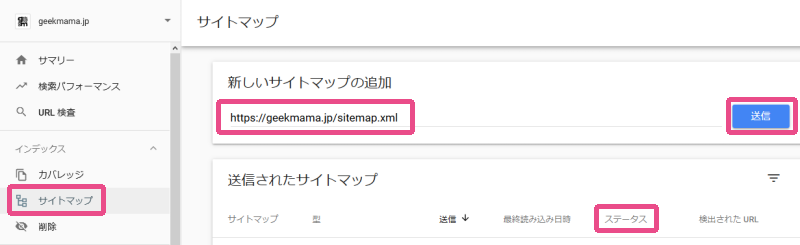
「新しいサイトマップの追加」の欄に、すでにブログのドメインが表示されている場合は、末尾の「sitemap.xml」だけを入力して「送信」してください。